Από μόνη της, η διαδικασία ενημέρωσης προγραμμάτων οδήγησης δεν έχει τίποτα περίπλοκο, αλλά για ορισμένους χρήστες αυτό είναι κάτι ακατανόητο και χωρίς τη βοήθεια ενός οδηγού υπολογιστή, δεν υπάρχει τίποτα σε αυτό το θέμα. Θεωρητικά, αυτή η εργασία προορίζεται να εκτελεστεί από μια αυτόματη ενημέρωση συστήματος, αλλά πιο αξιόπιστα από μόνη της.
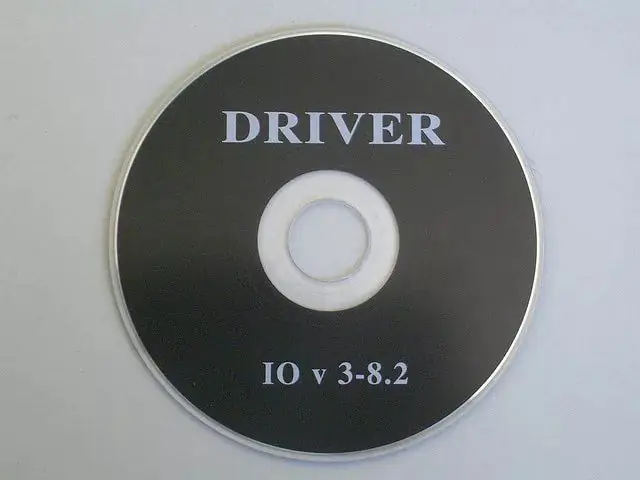
Τι είναι τα προγράμματα οδήγησης και γιατί τα ενημερώνετε
Με απλά λόγια, ένα πρόγραμμα οδήγησης είναι ένα μικρό πρόγραμμα που βοηθά το λειτουργικό σύστημα να δει μια συγκεκριμένη συσκευή: έναν εκτυπωτή, smartphone, κάμερα web κ.λπ., καθώς και τα στοιχεία του ίδιου του υπολογιστή.
Με την πάροδο του χρόνου, οι προγραμματιστές κυκλοφορούν νέες εκδόσεις εφαρμογών που είναι ήδη εγκατεστημένες στο σύστημα και χρησιμοποιούνται καθημερινά. Συμφωνώντας να κατεβάσει μια ενημερωμένη έκδοση ενός ήδη γνωστού προγράμματος, ο χρήστης λαμβάνει όχι μόνο μια ενημερωμένη διεπαφή, αλλά και βελτιωμένη λειτουργικότητα. Και εδώ μερικές φορές ξεκινούν εκπλήξεις: ένα πρόγραμμα και ένα βοηθητικό πρόγραμμα που τρέχει σταθερά αρχίζει να παγώνει, να λειτουργεί σωστά και να κλείνει από μόνο του. Αυτός είναι ο λόγος για την ενημέρωση ξεπερασμένων προγραμμάτων οδήγησης με νέα προσαρμοσμένα για το νέο λογισμικό.
Οι ασφαλέστερες και ευκολότερες μέθοδοι για την ενημέρωση προγραμμάτων οδήγησης
Ας εξετάσουμε διάφορους τρόπους για να ενημερώσετε γρήγορα τα προγράμματα οδήγησης στις πιο πρόσφατες εκδόσεις που δεν απαιτούν την εγκατάσταση ειδικού προγράμματος στον υπολογιστή. Θα χρειαστούν λίγα λεπτά χρόνου και μια σταθερή σύνδεση στο Διαδίκτυο.
1. Στον ιστότοπο του κατασκευαστή, επιλέξτε την ενότητα προγράμματος οδήγησης στο μενού υποστήριξης. Στη σελίδα ενημέρωσης λογισμικού που ανοίγει, καθορίστε το λειτουργικό σύστημα, το bitness και το πλήρες όνομα της συσκευής για την οποία θέλετε να ενημερώσετε το πρόγραμμα οδήγησης. Μερικά κλικ του ποντικιού και τελειώσατε. Η μέθοδος είναι η πιο αξιόπιστη από πλευράς ασφάλειας κατά των ιών.
2. Η δωρεάν υπηρεσία DriverPack Solution ήταν από τις πρώτες που προσέφεραν βοήθεια στην ενημέρωση και εύρεση προγραμμάτων οδήγησης που δεν είναι εγκατεστημένα στο σύστημα. Ο ιστότοπος είναι απλός και διαισθητικός. Το μόνο που απαιτείται από τον χρήστη είναι να κάνετε κλικ στο κουμπί και να πραγματοποιήσετε λήψη. Μετά την εκκίνηση του αναλυτή στον υπολογιστή, θα ανοίξει ένα παράθυρο, στο οποίο τα προγράμματα οδήγησης που χρειάζονται ενημέρωση θα επισημαίνονται με σημάδια ελέγχου.
Σημείωση: πρέπει να καταργήσετε την επιλογή των πλαισίων απέναντι από τα προγράμματα οδήγησης και τα προγράμματα που δεν χρειάζεστε, διαφορετικά θα εγκατασταθούν στον υπολογιστή σας για μια εταιρεία. Πριν από οποιαδήποτε εγκατάσταση ή ενημέρωση προγράμματος οδήγησης, πρέπει να δημιουργήσετε ένα σημείο ελέγχου επαναφοράς!
P. S Καθοδηγούμενος από αυτήν την απλή οδηγία, μπορείτε όχι μόνο να ενημερώσετε τα προγράμματα οδήγησης, αλλά και να τα εγκαταστήσετε στο σύστημα εάν χαθεί ο δίσκος.






